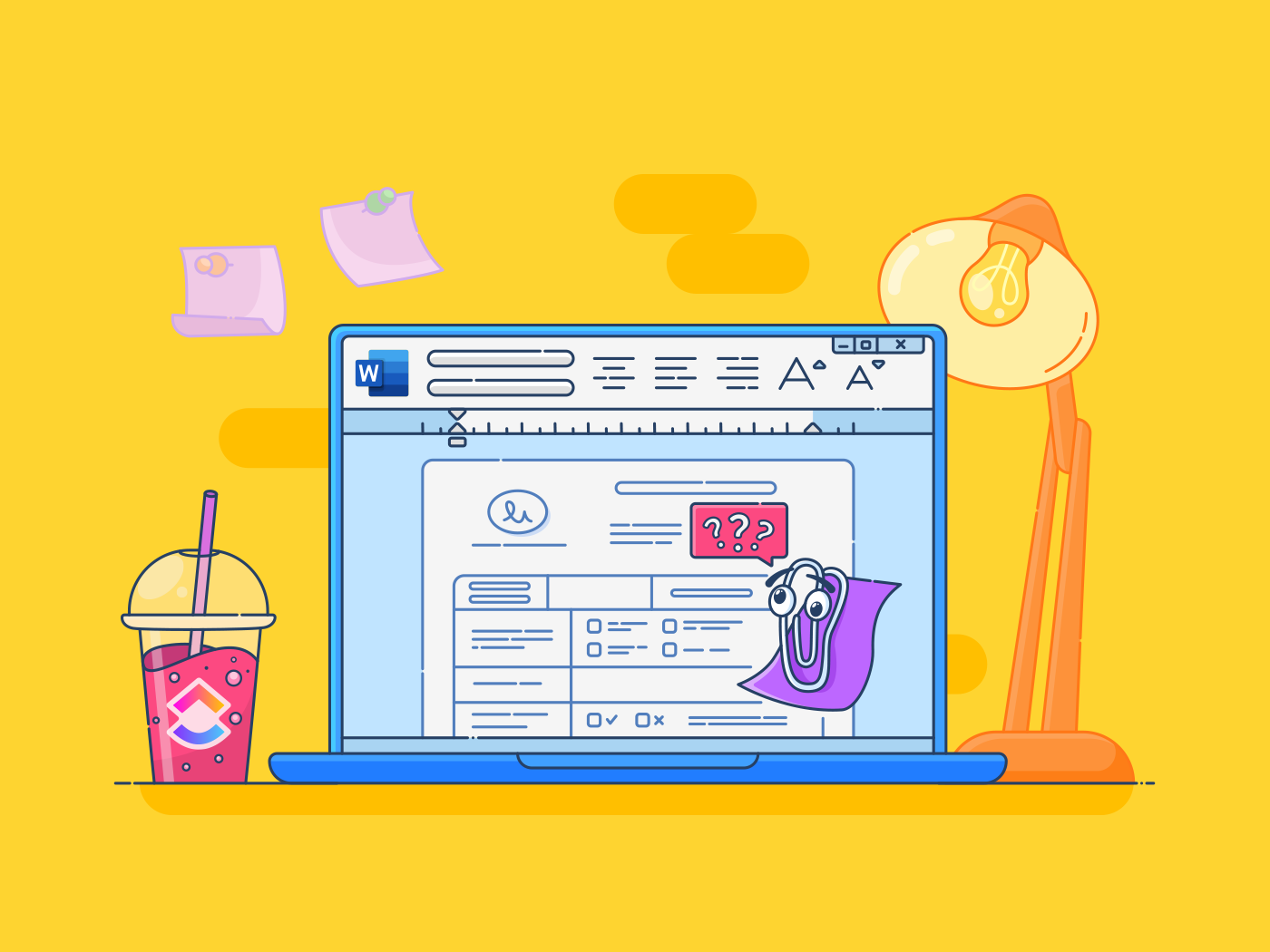Wist je dat online enquêtes het volgende kunnen hebben responspercentages tot 44% ? Het gemak en de gemakkelijke toegang maken ze tot de beste keuze voor het verzamelen van feedback.
Ook, vragenlijsten voor medewerkerstevredenheid en onderzoeken naar de stem van werknemers kunnen het succes van uw business een boost geven.
Maar hoe maakt u een enquête die waardevolle gegevens verzamelt en reacties van hoge kwaliteit stimuleert? Microsoft Forms biedt een eenvoudig en krachtig platform voor het ontwerpen van effectieve en eenvoudig te delen enquêtes.
Of u nu op zoek bent naar inzichten in klanten of naar interne feedback, deze handleiding helpt u bij het maken van een enquête die waardevolle resultaten oplevert voor uw bedrijf. Laten we aan de slag gaan!
60 seconden samenvatting
- Stappen om een formulier te maken in Microsoft Forms
- Meld u aan bij uw Microsoft Office account om een nieuw formulier te maken in Microsoft Forms
- Voeg vragen toe door een selectie te maken uit de verschillende vraagtypen
- Pas het ontwerp aan met sjablonen, thema's of afbeeldingen
- Bekijk een voorbeeld van het formulier op uw desktop of mobiele apparaat
- Deel het formulier via een koppeling, e-mail, QR-code of voeg het in op een webpagina
- Enquêtereacties bijhouden en resultaten in realtime controleren
- Beperkingen van Microsoft formulieren zijn onder andere de beperkte aanpassingsmogelijkheden, limieten voor reacties en het gebrek aan integratie met andere zakelijke tools
- Voor een beter alternatief gebruikt u ClickUp Forms, die in hoge mate aanpasbaar zijn, diepgaande analyses bieden en kant-en-klare sjablonen voor enquêtes om u op weg te helpen
Laten we nu de stappen in detail bekijken.
Hoe maak ik een enquête in Microsoft Formulieren?
Een enquête maken in Microsoft Forms is eenvoudig en efficiënt. Dit zijn de sleutel stappen:
Stap 1: Maak een nieuw formulier
Om te beginnen maakt u een Microsoft account aan. Dit kan een persoonlijk Microsoft account zijn (bijvoorbeeld Outlook) of een account gekoppeld aan een school of bedrijf via Microsoft 365.
Nadat u zich hebt aangemeld, gaat u naar Microsoft formulieren .
Klik op de knop Nieuw formulier om een nieuwe enquête te maken. U wordt gevraagd een titel en een beschrijving van uw formulier op te geven.

via Microsoft 💡Pro Tip: Gebruik het veld Beschrijving om de instelling te bepalen! Neem sleutel details op zoals het doel van de enquête, hoe lang het duurt, of het anoniem is en eventuele speciale instructies om respondenten te begeleiden.

Stap 2: Vragen aan je formulier toevoegen
Nu is het tijd om vragen toe te voegen. Klik op de knop Snel aan de slag onder de titel of de kop van de sectie om te beginnen met het maken van uw vragen. Microsoft Forms biedt verschillende soorten vragen, waaronder:
- Keuze: Laat respondenten een of meer opties uit een lijst selecteren
- Tekst: Laat respondenten korte of lange antwoorden typen
- Beoordeling: Vraag respondenten om iets te beoordelen op een schaal (bijv. 1-5 sterren)
- Datum: Verzamel reacties op een specifieke datum
- Rangschikken: Laat respondenten een lijst met items rangschikken
Pro Tip: Voer goed gebruikersonderzoek uit voordat u uw formulier maakt. Dit helpt bij het identificeren van de cruciale inzichten en pijnpunten van de respondenten en zorgt ervoor dat uw vragen relevant en gericht zijn.

Kies het vraagtype dat aan uw behoeften voldoet en voer vervolgens uw vraag en eventuele opties in.
Als u bijvoorbeeld een product maakt, kunt u een enquête maken met daarin klantonderzoeksvragen om hun pijnpunten te begrijpen.
Bepaal of een vraag een antwoord vereist of kan worden overgeslagen. Door een antwoord als vereist te markeren, verzamelt u cruciale informatie, terwijl optionele vragen respondenten in staat stellen te delen waar zij zich goed bij voelen.
Evenwicht is de sleutel - geef prioriteit aan wat u moet weten zonder uw publiek te overweldigen!

Stap 3: Het uiterlijk van je formulier aanpassen
Nadat je de vragen hebt gemaakt, is het tijd om je formulier er aantrekkelijk uit te laten zien.
U kunt de visuele stijl van uw enquête wijzigen met Microsoft formulieren sjablonen en aanpasbare thema's. Klik op de knop Stijl rechtsboven in het scherm om te kiezen uit een bereik van vooraf ontworpen kleurenschema's en sjablonen.

Voor een nog persoonlijker tintje kunt u uw eigen achtergrondafbeelding uploaden.
Wil je dat je enquête opvalt? Kies kleuren die je merk of het thema van je gebeurtenis weerspiegelen. Een goed ontworpen formulier trekt de aandacht en helpt respondenten zich verbonden te voelen met uw doel.
Snelle hack: Als uw enquête het kleurenpalet van uw merk weerspiegelt, versterkt dit de herkenning, wekt het vertrouwen en zorgt het voor een meer samenhangende ervaring.
Stap 4: Geef een voorbeeld van uw formulier
Het is altijd een goed idee om een voorbeeld van uw enquête te bekijken om er zeker van te zijn dat alles er uitziet en werkt zoals verwacht voordat u het naar de deelnemers verstuurt.
Klik op de knop Voorbeeld boven aan de pagina om te zien hoe het formulier eruitziet voor gebruikers op al uw apparaten.

Je kunt zelfs het beantwoorden van de vragen zelf uitproberen.
Stap 5: Deel uw enquête
Zodra uw enquête klaar is, is het tijd om gegevens en reacties te verzamelen. Klik op de knop Reacties verzamelen in de rechterbovenhoek van uw scherm.
Microsoft Forms biedt meerdere manieren om uw enquête te delen:
- URL:Genereer een directe URL naar uw formulier die u kunt delen via e-mail, sociale media of tekst
- E-mail: Stuur een uitnodiging per e-mail rechtstreeks vanuit Microsoft Forms met de enquêtekoppeling erin opgenomen
- QR code: Genereer een QR code die respondenten kunnen scannen met hun telefoon om toegang te krijgen tot de enquête
- Insluiten op een webpagina: Sluit uw enquête direct in op een pagina van uw blog of website

Stap 6: Enquêtereacties bijhouden
Zodra je je enquête hebt verspreid, kun je de reacties in realtime bijhouden.
Geef de reacties weer op het tabblad Reacties en analyseer de resultaten met behulp van ingebouwde grafieken. Als u een lokale kopie wilt hebben voor delen of verdere analyse, kunt u de antwoorden eenvoudig exporteren naar Excel-vellen.
👀 Wist u dat? Microsoft Formulieren een functie heeft die een woordwolk kan maken van reacties, waardoor het eenvoudiger wordt om uw resultaten te visualiseren feedback van klanten !

Beperkingen van het gebruik van Microsoft Formulieren voor enquêtes
Hoewel Microsoft Forms helpt bij het maken van enquêtes, heeft het enkele beperkingen die van invloed kunnen zijn op het vermogen om effectieve formulieren te maken:
- Beperkte aanpassingsmogelijkheden: Microsoft Forms biedt basisfuncties voor het ontwerp en kan de look & feel niet aanpassen, waardoor de flexibiliteit van het merk volledig wordt beperkt
- Kan de respons van gebruikers niet bijwerken: Deze tool vereist dat gebruikers het formulier in één sessie voltooien, zonder optie om de voortgang op te slaan of later terug te keren om wijzigingen aan te brengen
- Limieten voor reacties: Reacties in het lange tekstvak zijn beperkt tot 4.000 tekens. Als u een gedetailleerd antwoord schrijft, kan dit bij deze limiet worden afgebroken, waardoor het antwoord onvolledig blijft
- Beperkte functies voor rapportage: Microsoft Formulieren biedt beknopte basisgegevens, maar beschikt niet over geavanceerde analysehulpmiddelen voor een diepgaande analyse van de resultaten van enquêtes
- Beperkte geïntegreerde opties: Hoewel het goed werkt binnen het ecosysteem van Microsoft, ontbreekt een naadloze integratie met veel toepassingen en services van derden. Dit beperkt gebruikers in het eenvoudig synchroniseren van gegevens op verschillende platforms of het automatiseren van workflows buiten de Microsoft-suite
Ook lezen: Top 10 Microsoft Formulieren Alternatieven en Concurrenten
Enquêtes maken met ClickUp Formulieren
Er bestaan verschillende alternatieven voor Microsoft Formulieren, waarvan er één is ClickUp . Het is een toonaangevend hulpmiddel voor projectmanagement vertrouwd door meer dan 200.000 teams wereldwijd. ClickUp formulieren laat u in enkele minuten interactieve formulieren maken, perfect voor enquêtes, verzoeken van clients en meer. Het biedt meer flexibiliteit met drag-and-drop formulierbouwers, aanpasbare sjablonen en workflowintegratie.
In tegenstelling tot traditionele feedback formulier tools die reactiegegevens alleen in een spreadsheet opslaan, kunnen ClickUp-formulieren reacties omzetten in Taken. Hierdoor kunt u de voortgang bijhouden en uw gegevens beheren en visualiseren in een grafiek, allemaal binnen één enkel platform.

Gebruik ClickUp Forms om enquêtes te verzamelen en reacties automatisch om te zetten in taken
Laten we eens kijken hoe u een enquête kunt maken met ClickUp Forms:
- Klik op Weergave in de werkbalk en selecteer vervolgens Formulier in de vervolgkeuzelijst om de editor voor formulieren te openen. De standaard layout van ClickUp vereenvoudigt de installatie en maakt het aanmaken van formulieren snel en eenvoudig
Aanwijzing: ClickUp Formulieren zijn inbegrepen in het Unlimited-abonnement. Abonnees hebben direct toegang tot de editor voor formulieren, terwijl gratis gebruikers ze kunnen uitproberen met een gratis proefversie van 15 dagen - geen kaart vereist.
- Geef uw formulier een naam
- Sleep elementen vanuit het linkerpaneel om uw formulier op te bouwen. Velden zijn gekoppeld aan bestaande velden voor taken, dus verzonden formulieren worden automatisch bijgewerkt; handmatig invoeren is niet nodig
- Hernoem velden om het formulier naar wens aan te passen
- Voeg velden toe zoals bestandsupload, datumkiezer of aangepaste branding voor geavanceerde opties
💡Pro Tip: Gebruik sjablonen voor vragenlijsten om doelstellingen te definiëren en enquêtes te structureren voor bruikbare inzichten.
- Voeg velden toe uit het gedeelte Aangepaste velden als de standaard velden niet aan uw behoeften voldoen. Nieuwe aangepaste velden worden automatisch toegevoegd aan de ruimte, map of lijst waarin het formulier zich bevindt

Pas uw formulieren met ClickUp Forms aan de stijl van uw merk aan
- Schakel tussen bewerking en voorbeeldmodus boven in de editor. U kunt ook de voortgang opslaan en later afmaken

Bewerk en bekijk je formulieren moeiteloos met ClickUp Forms
- Betrek uw team door opmerkingen, bijlagen en @mentions toe te voegen om vragen te verfijnen, reacties te analyseren en werkstromen in realtime aan te passen
💡Pro Tip: Gebruik software voor personeelsenquêtes om waardevolle inzichten te verzamelen, de tevredenheid te verbeteren en ervoor te zorgen dat elke stem van de werknemer wordt gehoord.
- Schakel de optie Actief in de rechterbovenhoek in
- Klik vervolgens op de Kopieerlink om uw formulier te delen. U kunt het op elk gewenst moment openen via het menu bovenin om het te bewerken of te verspreiden
- GebruikClickUp Automatiseringen om herinneringen in te stellen of vervolgtaken toe te wijzen voor het voltooien van enquêtes

Verhoog de efficiëntie en bespaar tijd met ClickUp Automatiseringen
Bekijk deze recensie om te zien hoe ClickUp een impact maakt!
Ik heb ClickUp gebruikt voor het organiseren en beheren van grote en kleine gebeurtenissen en projecten waar ik werk. Ik vond vooral de kalenderfunctie, de functies voor afhankelijkheid en de functies voor enquêtes erg nuttig. Het is de beste software voor projectmanagement _Ik ooit heb gebruikt
Heath Hayden, coördinator professionele ontwikkeling bij Tacoma Community College
ClickUp integreert ook naadloos met verschillende apps van derden, waardoor het eenvoudig is om gegevens te synchroniseren en workflows op verschillende platforms te automatiseren.
Zet de volgende stap met kant-en-klare sjablonen
Waarom zou u bij het instellen van uw enquêtes met ClickUp Forms het proces niet nog sneller en efficiënter maken?
ClickUp biedt een verscheidenheid aan vooraf ontworpen sjablonen om u op weg te helpen. Voorbeeld:
- DeClickUp sjabloon voor productfeedbackenquête is perfect voor het verzamelen van klantinzichten en het verbeteren van uw aanbod
- DeClickUp sjabloon voor medewerkersbetrokkenheidsonderzoek helpt u inzicht te krijgen in de tevredenheid op de werkplek en deze te vergroten
Met deze volledig aanpasbare sjablonen kunt u aangepaste enquêtes op maat van uw behoeften maken en snel beginnen met het verzamelen van bruikbare gegevens.
Onderzoek de voordelen en bekijk de resultaten met ClickUp
Enquêtes maken met software voor het maken van formulieren zoals Microsoft Formulieren is een uitstekende manier om snel inzichten te verzamelen.
Als u de voordelen bekijkt, kunt u trends ontdekken en verbeterpunten identificeren die brandstof leveren voor personeelsanalyse . Maar om echt resultaat te zien, hebt u gebruiksvriendelijke tools nodig om die feedback in uw werkstroom te integreren en onmiddellijk actie te ondernemen.
Terwijl Microsoft Formulieren u helpt bij het verzamelen van gegevens, kunt u met ClickUp de resultaten organiseren, analyseren en bijhouden. Met functies zoals aangepaste formulieren voor enquêtes, het omzetten van reacties in taken, samenwerking tussen teams en automatisch gegenereerde rapporten, brengt ClickUp alles samen in één platform.
Dus, als u de resultaten wilt zien, test dan het water en meld u aan voor een gratis ClickUp account vandaag.